Hàm MROUND trong Excel giúp dễ dàng làm tròn một số lên hoặc xuống tới bội số của 5, 10 hoặc bất kỳ thành quả được chỉ định nào khác. Thế nên, trong các giao dịch, hay các bài toán cần làm tròn số thì hàm này cực kỳ phổ biến.
Thế nhưng, không phải ai cũng nắm được khái niệm và cách dùng đúng của hàm này. Qua bài viết này, Blog Phần Mềm chia sẻ đến bạn khái niệm và ví dụ của hàm này, cùng đọc qua nhé!
Bạn đang xem bài viết: Hàm MROUND trong Excel làm tròn số dễ hiểu nhất 2022
Nội dung bài viết
Hàm MROUND trong Excel là gì?
Mô hình Hàm MROUND hàm làm tròn số lên hoặc xuống trong Excel đến bội số gần nhất. Ví dụ: khi thực hiện các phép tính tài chính trong một trang tính, chúng ta có thể làm tròn số tiền đến 5 xu gần nhất để tránh giao dịch với các đồng xu.
Cú pháp của hàm MROUND trong Excel
MROUND(number, multiple)
Cú pháp hàm MROUND có các đối số sau đây:
- Number bắt buộc. giá trị cần làm tròn.
- Multiple không thể không. Số mà bạn mong muốn làm tròn số tới bội số của nó.
Ví dụ về hàm MROUND trong Excel
Để nắm rõ hơn về thủ thuật Excel – hàm MROUND trong Excel công việc và tính toán như thế nào, chúng ta sẽ cùng coi xét một vài VD dưới bảng sau
| Công thức | miêu tả | Kết quả |
| =MROUND(10,3) | Làm tròn số 10 về bội số gần nhất của 3 | 9 |
| =MROUND(-10,-3) | Làm tròn số -10 về bội số gần nhất của -3 | -9 |
| =MROUND(1,3, 0,2) | Làm tròn số 1,3 về bội số gần nhất của 0,2 | 1,4 |
| =MROUND(5,-2) | Trả về kết quả thông cáo lỗi vì hai tham số trong công thức khác dấu nhau | #NUM! |
Bảng trên là VD về một số trường hợp cần làm tròn số theo bội số mà bạn mong muốn, cũng giống như cách hiểu cụ thể về cách hàm MROUND sẽ hoạt động để trả về kết quả tương ứng.
Từ đấy, chúng ta có thể đơn giản sử dụng được chính xác công thức hàm MROUND.
Kết quả của hàm MROUND làm tròn lên khi number chia multiple lớn hơn hoặc bằng 1/2 multiple, và ngược lại làm tròn xuống khi bé hơn 1/2 multiple.
- =MROUND(5,2) = 6. Do 5/2 > 2/2, bội số của 2 gần nhất mà lớn hơn 5 là 6.
- =MROUND(12,5) = 10. Do 12/5 < 5/2, bội số của 5 gần nhất mà nhỏ hơn 12 là 10.
- =MROUND(33,5) = 35. Do 33/5 > 5/2, bội số của 5 gần nhất mà lớn hơn 33 là 35.
- =MROUND(-88,5) báo lỗi #NUM. Đây là hoàn cảnh báo lỗi #NUM khi multiple và number không cùng dấu nhau.
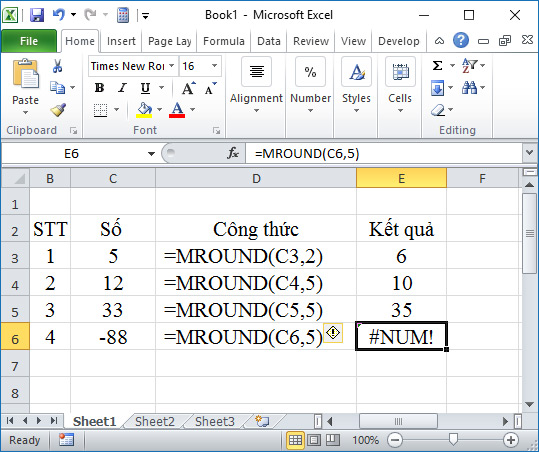
Xem thêm bài viết cách tạo bộ lọc trong Excel vô cùng đơn giản tại bài viết này nhé!
Chú thích khi sử dụng hàm MROUND
- Hàm MROUND làm tròn lên, hướng ra xa số không, nếu như số dư một khi chia number cho multiple lớn hơn hoặc bằng một nửa chất lượng của multiple.
- Các tham đối Số và Bội số nên có cùng dấu. nếu không, hàm sẽ trả về lỗi #NUM
- Hàm MROUND làm tròn lên, cách xa số 0.
- Nếu <Số cần làm tròn> nhỏ hơn <Tham số tìm bội số> thì kết quả sẽ trả về 0.
- Hàm sẽ trả về lỗi nếu <Số cần làm tròn> và <Tham số tìm bội số> ngược dấu nhau (một số là số âm, một số là số dương)
Tổng kết
Trên đây là hàm MROUND và các nguyên tắc làm tròn hàm MROUND trong Excel. Ngoài việc nắm rõ cú pháp, bạn cũng nên nắm rõ nguyên tắc làm tròn để có thể ứng dụng linh động vào thực tế khi kết hợp với các hàm. Hãy theo dõi và đọc những nội dung bài viết khác về Excel tại Blog Phần Mềm nhé!





